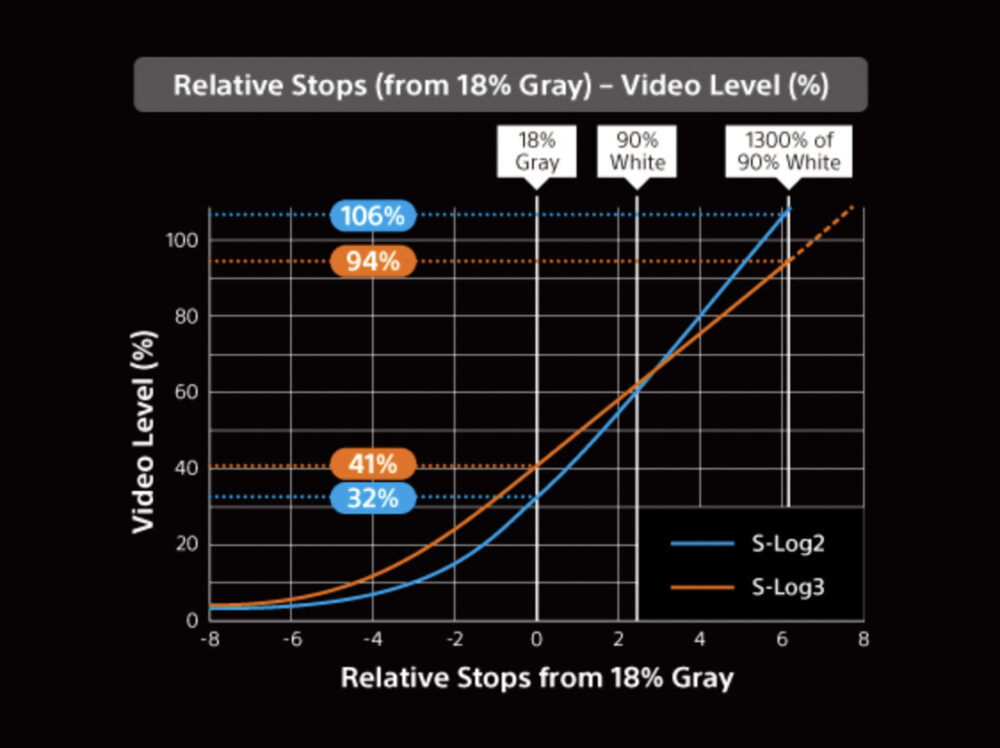SONYαシリーズを使用している方もしくは使用していこうと思われている方はSlogを使用していきたいと思います。
Slogは撮影時にも注意するべきことが多いですし、カラー調整もかなり難しいです。
ただ、バチっと決まった時は他のピクチャープロファイルでは出来ないぐらい綺麗なカラーを出すことができます。
今回はSONYα7シリーズでのSlog2・3の設定・使い方・編集方法まで徹底的に解説しております。Slogに関しての知識はSONY機材を使用している方にとってかなり参考になると思います。
今回使用しているカメラはSONYα7Ⅲですが、SLOGに対応しているSONYのカメラをお使いの方は参考になるはずです。
SONYα7Ⅲにおすすめの関連アクセサリーをまとめた記事も役に立つと思いますので、
ぜひ一度チェックしてみてくださいね↓
https://tatsumovie.com/related-accessories-recommended-for-sonyα7iii-convenient-goods/
Slogとは
Slogとは:SONYカメラのlog撮影の事
Log撮影とは:通常の撮影よりダイナミックレンジが広く白飛びや黒潰れを防ぎ、カラー調整の幅を広く記録する撮影方式
Log撮影が可能なカメラはSONYだけでなく、Canon(C-log)やNikon(N-log)、Panasonic(V-log)等のカメラでも使用されております。
●-Logと記載されているのですぐにわかると思います。
Log撮影を行う際には撮影時の注意点がある事やカラー調整が結構難しいので、使用する際には勉強が必要です。
ただし、Log撮影は他のどの形式よりもカラー調整の幅は広い為、カラー調整にこだわりたい人はLog撮影を行っていく事をおすすめします。(RAWを除く)
Slog2 Slog3 の違い
最初にSlog2とSlog3の大きな違いを記載します。その後に細かな内容を記載しておきますね。
・Slog2 Slog3の違い
Slog2:ミッドトーン〜ハイライトの階調に有利。8bitカメラではSlog2の方が色潰れせずに記録しやすい。
Slog3:シャドウ〜ミッドトーン・ハイライトの階調に有利。明暗差がかなり激しい際はSlog3の方が黒潰れ・白飛びせず記録可能。階調が多くないと色潰れしやすいので10bitカメラで使用推奨。
・Slog2の特徴
S-Log2のガンマカーブ。撮影後のグレーディングを前提とした設定。露出基準は、反射率18%グレーのビデオ出力が32%になる状態。この状態で反射率90%のホワイトに対して1300%のダイナミックレンジが得られる。ビデオ出力レベルは最大106%になります。
・Slog3の特徴
S-Log3のガンマカーブ。撮影後のグレーディングを前提とした、よりフィルムに似た特性のガンマカーブ。S-Log2よりも低輝度側の階調を重視している。露出基準は、反射率18%グレーのビデオ出力が41%になる状態。 この状態で反射率90%のホワイトに対して1300%のダイナミックレンジが得られる。
- S-Log3の特性としては1300%以上のレベルも定義されていますが、ピクチャープロファイルでは、性能とのバランスからダイナミックレンジ1300%となるように設定されます。この場合、ビデオ出力レベルは最大94%になります。
18%グレー:白と黒の中間の色(被写体の平均的な色合い)
1300%のダイナミックレンジ:約14ストップ
・グラフの見方
適正露出である18%グレーはS-Log2が32%、S-Log3が41%
横軸が露光量
縦軸はビデオレベル
・Slog2 Slog3のグラフから見た特徴の違い
- シャドウ
S-Log3の方がS-Log2よりシャドウ〜ミッドトーンにかけて明るくダイナミックレンジが広い - ミッドトーン
18%グレーはS-Log2よりもS-Log3の方が明るい。ミッドトーンからハイライトに向かうカーブはS-Log2の方が大きい。 - ハイライト
S-Log3はSlog2に比べ1.5 ストップ分ダイナミックレンジが拡張されている
S-Log3は、S-Log2よりもシャドウからミッドトーンにかけての階調特性を重視し、撮影用のフィルムをスキャンした特性に近づけています。
基本的にはS-Log3がおすすめですが、中~高輝度の階調不足が気になる場合にはS-Log2をおためしください。
・上記内容全てを踏まえた上での考察
上記内容より考察すると、Slog3はシャドウ〜ミッドトーン・ハイライトの階調に有利。Slog2はミッドトーン〜ハイライトの階調に有利。
つまり、かなり暗い・明るいようなシチュエーションで撮影する場合はSlog3を設定した方が黒潰れや白飛びをした映像となるのを防ぐことができます。
ミッドトーン〜ハイライト(中〜高輝度)の階調不足と感じる際はミッドトーン〜ハイライトの階調が有利なSlog2を選択した方が綺麗なカラーを出す事が可能となります。
カメラのbit数から考える問題として、bit数が8bitの場合は階調不足となりやすいので、色潰れをしてしまう事があります。
10bitのカメラを使用している場合はSlog3の方がカラー調整の幅が広いのでおすすめですが、8bitのカメラを使用している方はSlog2を使用すると色潰れが起きにくいのでおすすめです。
しかし、8bitのカメラでもカラー調整の幅が狭くはなりますがSlog3での撮影は十分できます。
どちらも使用してみて自分に合ったSlogを選択してみてください。
SONYカメラ Slog2・Slog3 設定方法
Slog2・3の設定方法から解説していきます。
S-logで撮影するためにはピクチャープロファイルからPP9(Slog3)・PP7(Slog2)を選択しなければなりません。
※PP1〜10のガンマを変更するとどこのPPでもSlog等の設定は可能です。デフォルトがPP9(Slog3)、PP7(Slog2)という事です。
・Slog2・3設定方法
メニュー→📷1(P12)のピクチャープロファイルを選択
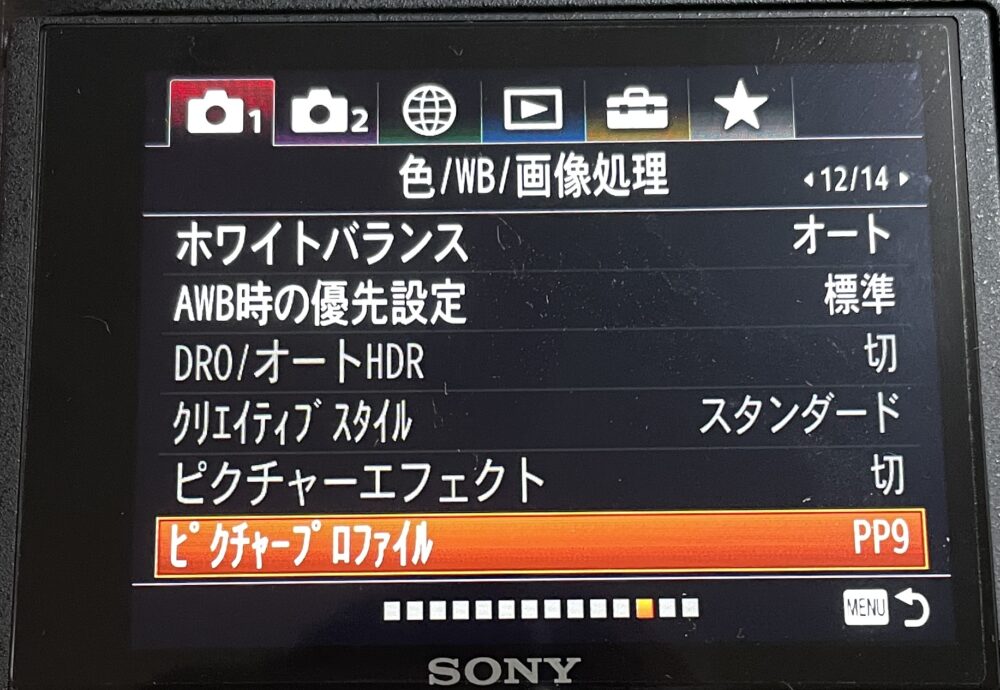
PP9を選択すれば初期設定ではSlog3となっておりますので、これを選択。
Slog2の場合はデフォルトではPP7を選択。
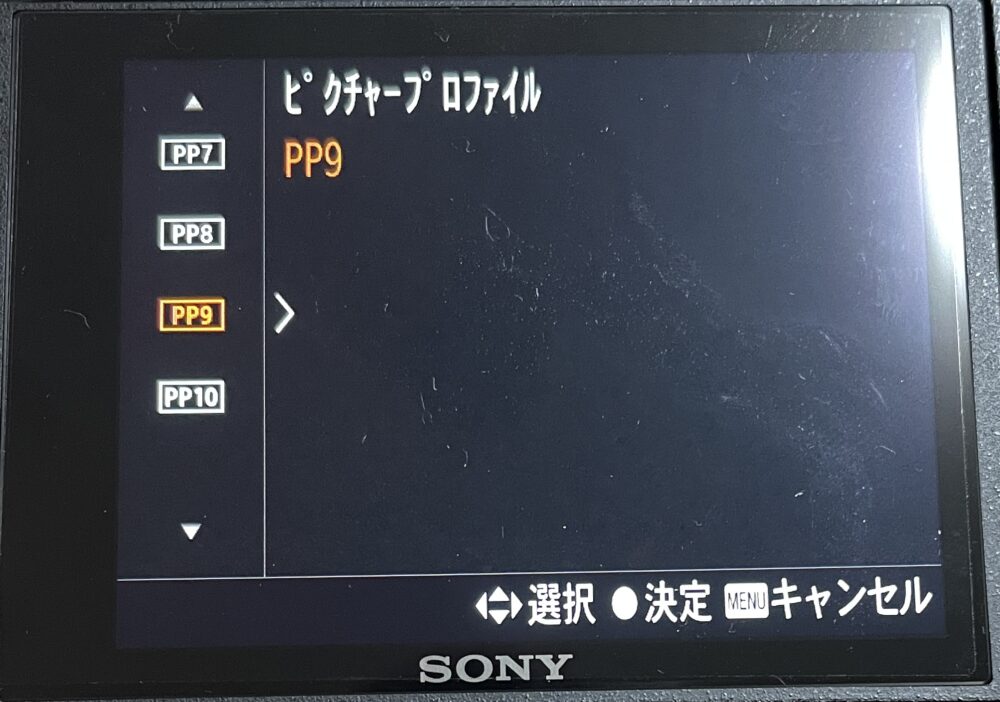
PP9を選択するとそこから更に細かな調整が可能となります。
初心者の頃はここの項目はいじらなくて良いです。慣れてきたら自分好みに調整していきましょう。
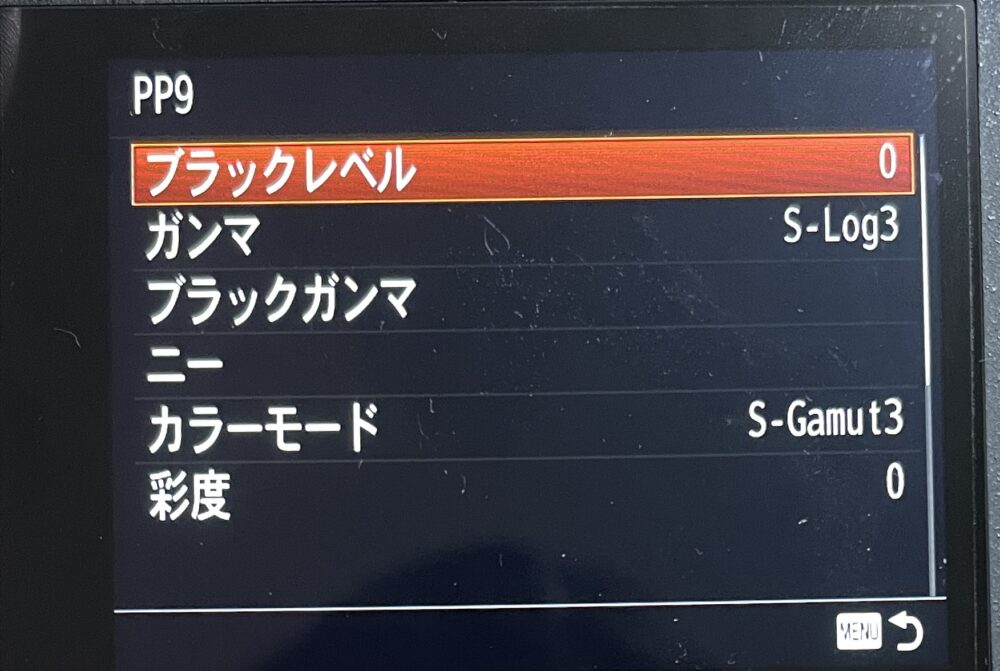
これでSlog3で撮影可能となりました。
一応Slog2の設定方法も記載しておきます。
メニュー→📷1(P12)のピクチャープロファイルを選択
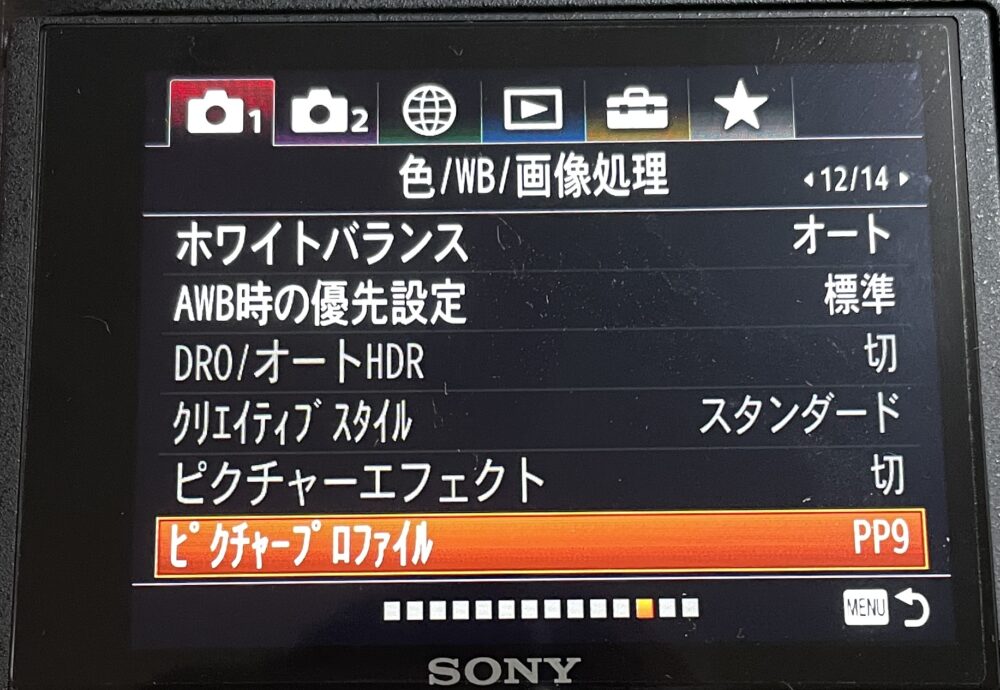
PP7を選択すれば初期設定ではSlog2となっておりますので、これを選択。
これでSlog2での記録が可能となります。
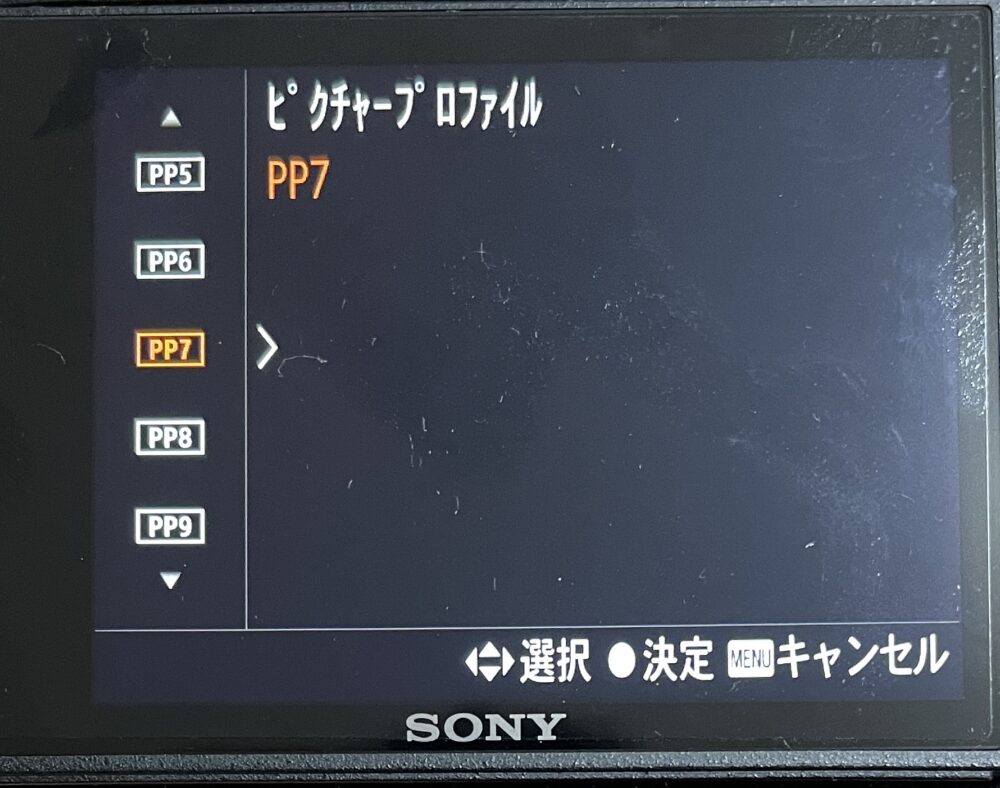
Slog2 Slog3 おすすめ設定
筆者が感じるのはSlogに関してはデフォルトでも十分だという事です。
Slogは必ずカラー調整が必要ですので、そのカラー調整を前提とした設定となっている訳です。その為、そこまで設定をいじる必要はありません。
もし調整するのであれば下記設定の範囲内で調整する事をおすすめします。
・Slog2 おすすめの設定
ブラックレベル:0〜+3
ガンマ:Slog2
ブラックガンマ:広
ニー:オート
カラーモード:S-Gamut
彩度:0〜-5
色相:0
色の深さ:0
ディティール:-3〜-7
・Slog3 おすすめの設定
ブラックレベル:0〜+3
ガンマ:Slog3
ブラックガンマ:広
ニー:オート
カラーモード:S-Gamut3
彩度:0〜-5
色相:0
色の深さ:0
ディティール:-3〜-7
SONYカメラ Slog2・Slog3 撮影方法・注意点
Slogで撮影する際にはいくつかポイントがあります。ここを抑えた上で撮影を行うと、失敗せずに撮影する事が可能となります。
Slog撮影時のポイント
Slog撮影時のポイント
・露出補正は+1.7〜+2.0
・ISO感度が上がりすぎるとノイズが出るから、ISO感度はAUTOで上限を6400〜12800程度までに設定する(ISO感度をマニュアルで設定できるようになれば撮影の難易度は上がるがその方がノイズが出にくい)
・測光モードはスポットまたはフレキシブルスポットで暗いところに合わせて露出補正を+1.7〜+2に設定する(AELロックで露出を暗いところで+1.7〜+2に合わせて露出を固定し撮影する)
・明るいところでの撮影時でも露出は+1.7〜+2.0で固定する為、基本的にはF値・NDフィルターで調整する
・撮影中はファインダーまたはモニターを見ながら露出調整を行う(メータードマニュアルとヒストグラムを見る)
・ゼブラ表示で露出を合わせる
・露出補正は+1.7〜+2.0
露出補正は+2に設定。ダイヤルで設定すると固定されるのでおすすめです。

撮影中に見るポイント
①ヒストグラムを確認し波形左や右に傾きすぎずに中央〜やや右に山がくるように露出調整を行う
②メータードマニュアルをみながら露出調整を行い+2.0が点滅すると+2.0の露出をオーバーしているという事なので、+2.0が点滅したら点滅しないように露出調整を行う。点滅しているのを調整しながら、点滅しない点に移動したポイントが一番+2.0に近いからベスト。
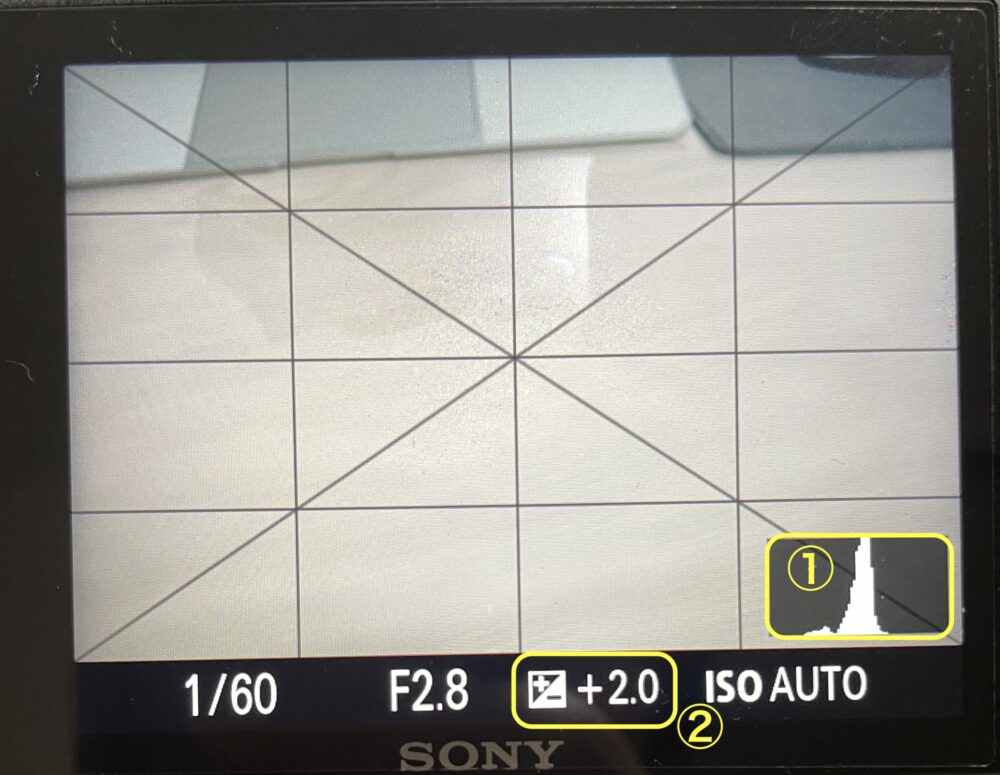
下記画像はファインダーを除いた時の映像。
黄色で囲んだところが露出。矢印が2を指しているのは露出補正を+2になっているという意味。
露出オーバーした際には、+2から5の右側に矢印が来るので、先ほど同様で+2に調整していきます。
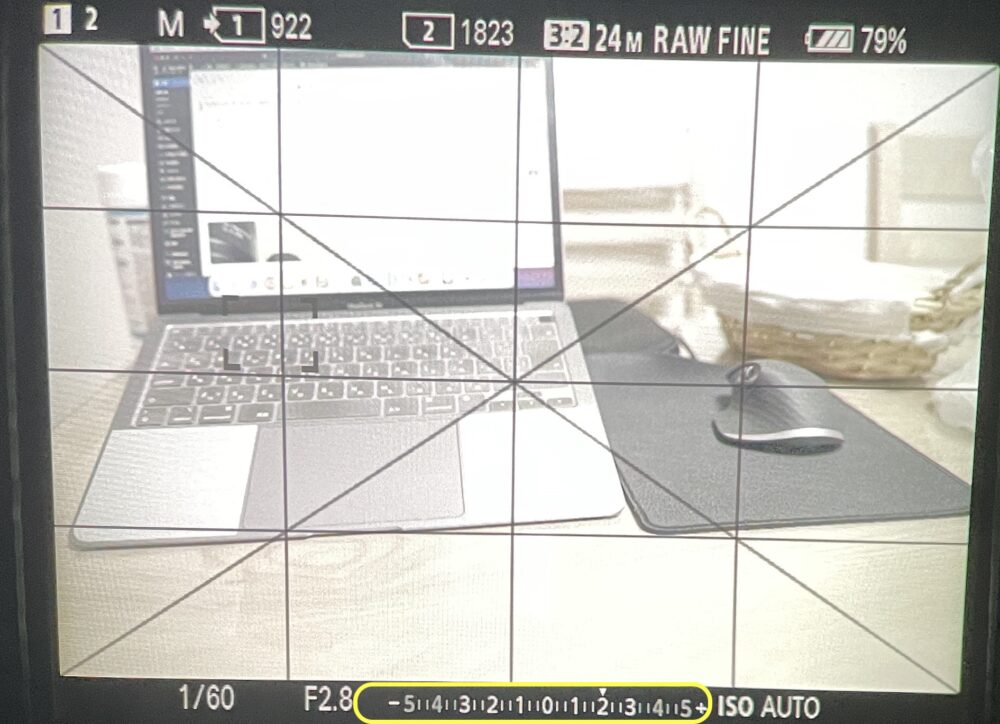
・ヒストグラムで露出を合わせる
ハイライトが少し白飛びするぐらいに調整。中間あたりに適正値が収まるように調整。
ヒストグラムの山は下記画像ぐらいがちょうど良いです。
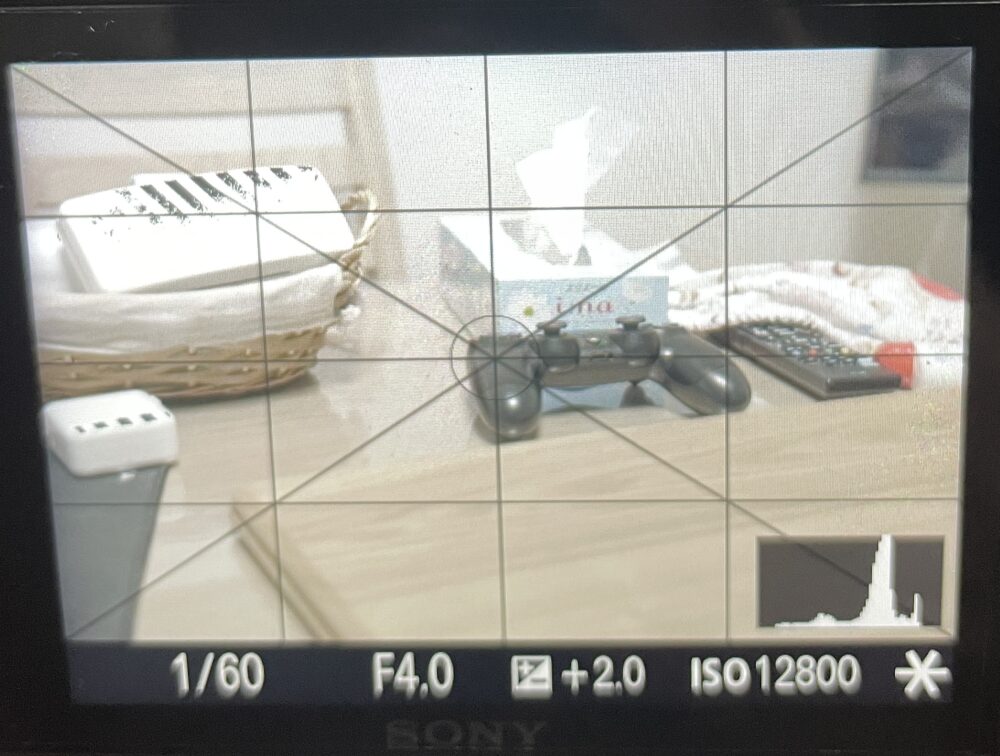
撮影時にガンマ表示アシストをつけると、どのような仕上がりになるかイメージがつきやすいから、設定することをおすすめします。
・ガンマ表示アシストの設定方法
メニュー→セットアップ1(P1)→ガンマ表示アシスト
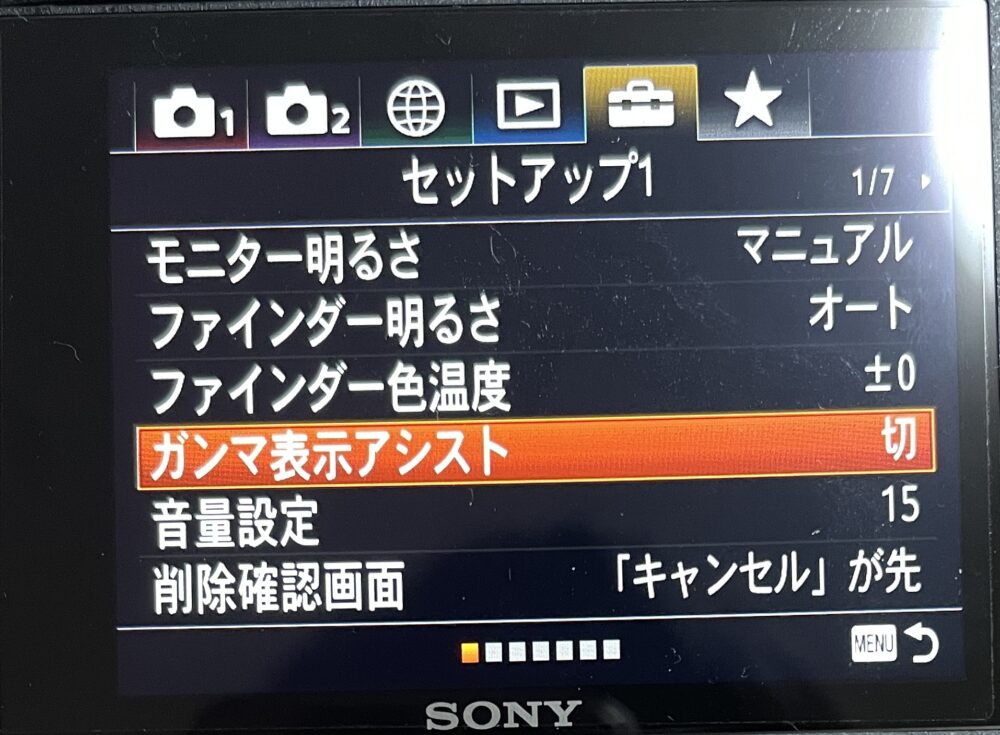
ガンマ表示アシストoff
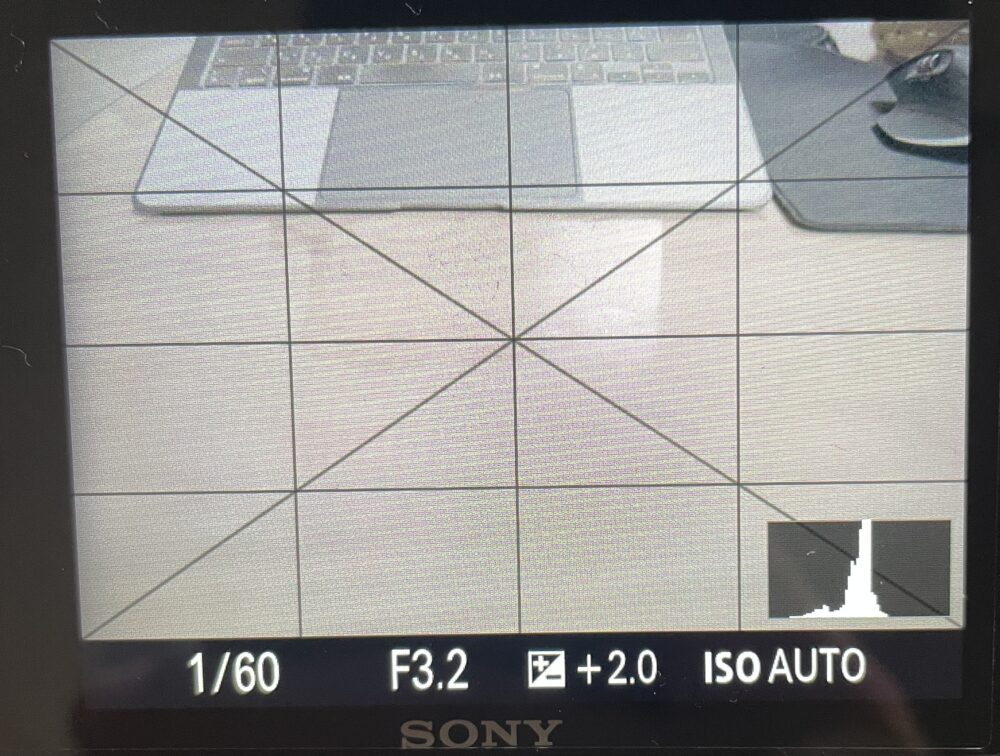
ガンマ表示アシスト:S-Log3を設定
ガンマ表示アシストを選択するとLUTを当てた時のようにカラーがつくから、撮影時も編集時のカラー調整のイメージがつきやすい。
他にもS-Log2やHLGのガンマ表示アシストがあります。
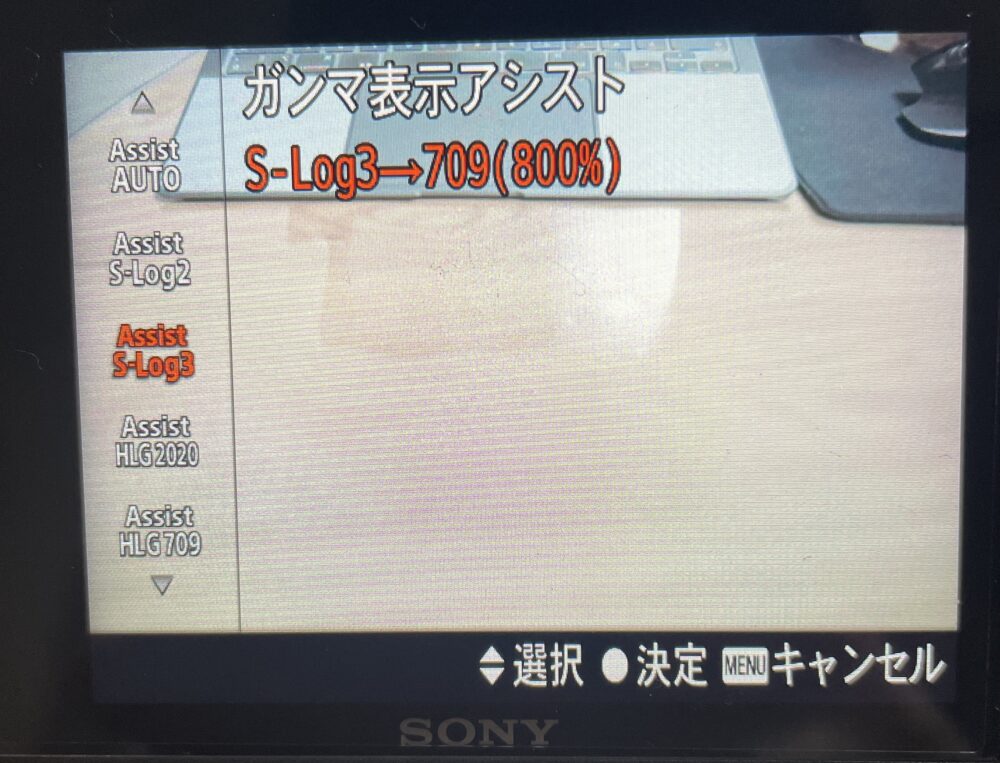
・ゼブラ表示とAELロックの使い方
メニュー→表示/オートレビュー1(P6)→ゼブラ設定
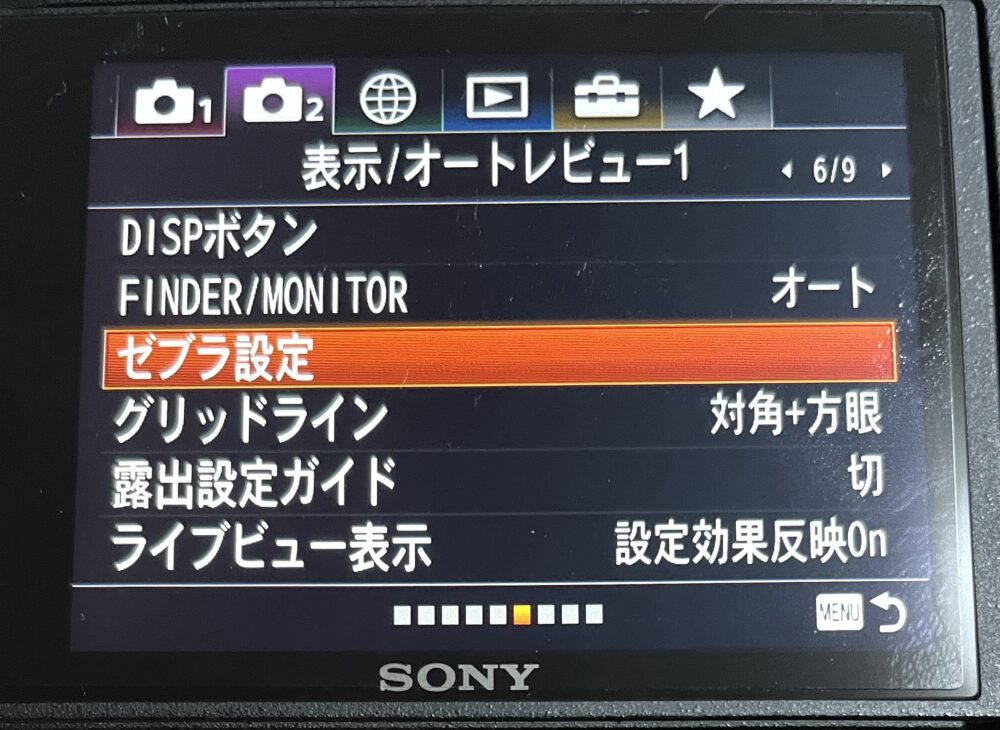
ゼブラ表示を入にする
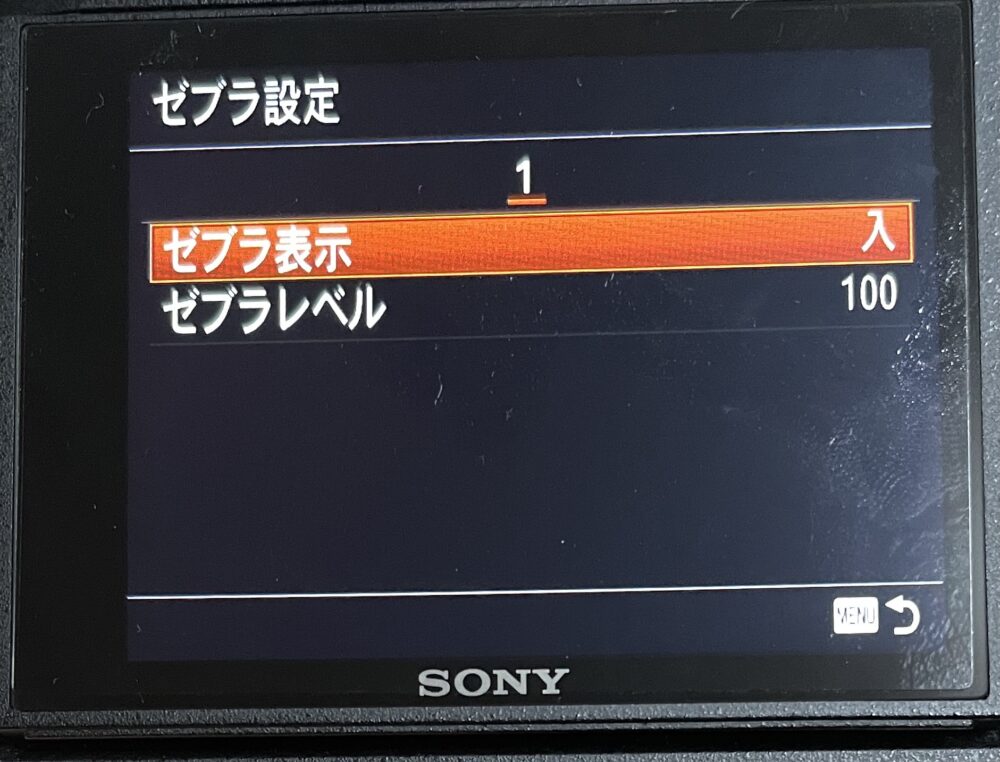
ゼブラ表示を100%に設定

被写体にはゼブラが出ずに一番明るいところにゼブラが少し出るぐらいで調整すると丁度いい。
ヒストグラムは中間より少し右によるぐらいでゼブラは少しハイライトに乗るところで暗いところに合わせてAELロックをかける
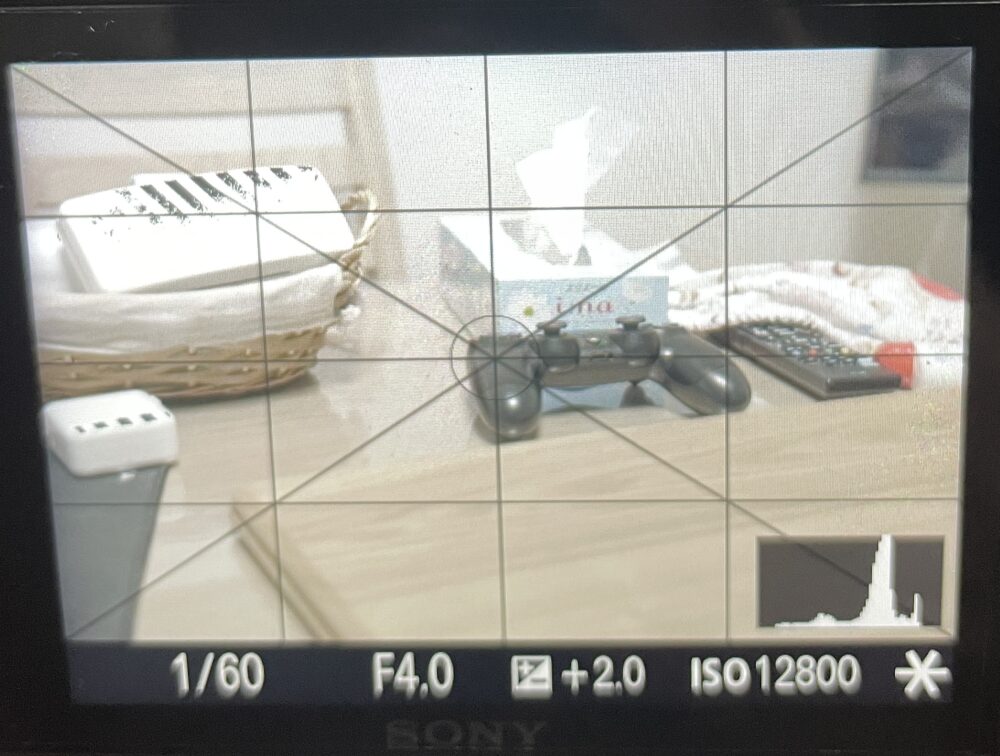
AELロックをかけたらどこにカメラを持っていっても露出は先ほどの黒いところ(コントローラー)に合わせたところになる
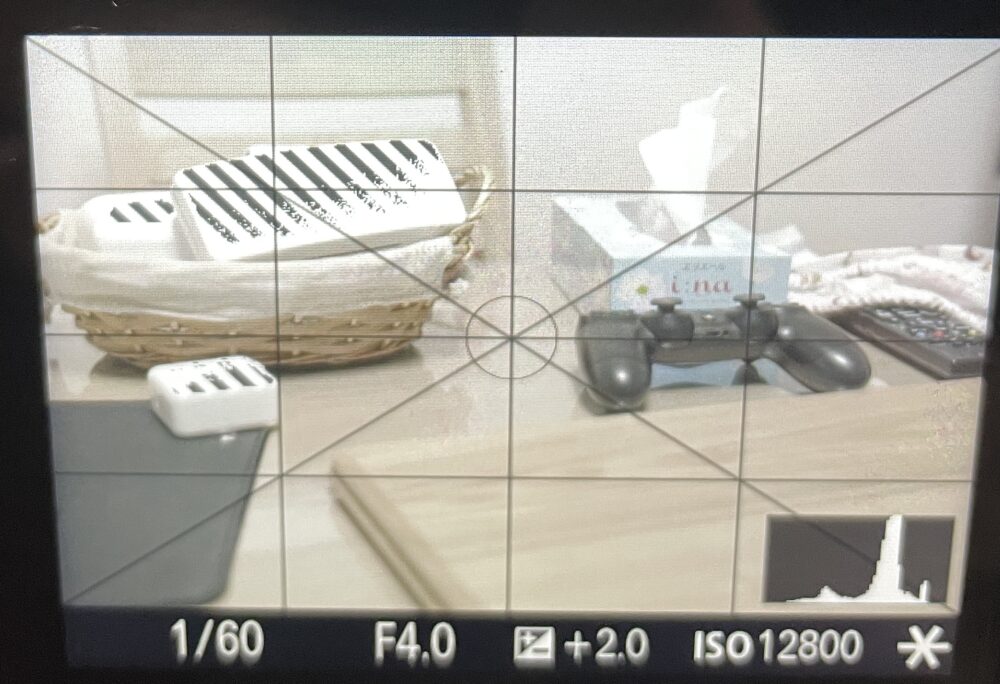
AELロックについての詳細記事はこちらより↓
Slog撮影時の注意点
Slog撮影時の注意点
・Slogは最低ISO感度が800からなので、NDフィルターの濃度が濃くないと露出オーバーする
・露出を合わせる位置を明るいところに+2.0で合わせるとノイズが出る
Slog2 Slog3 撮影の編集方法【FinalCutPro】
実際にSlog3で撮影した動画をカラー補正してみます。
※Slog2でも同様の方法で編集可能です。
・Slog2・3の編集方法
下記画像を使用して解説いたします。
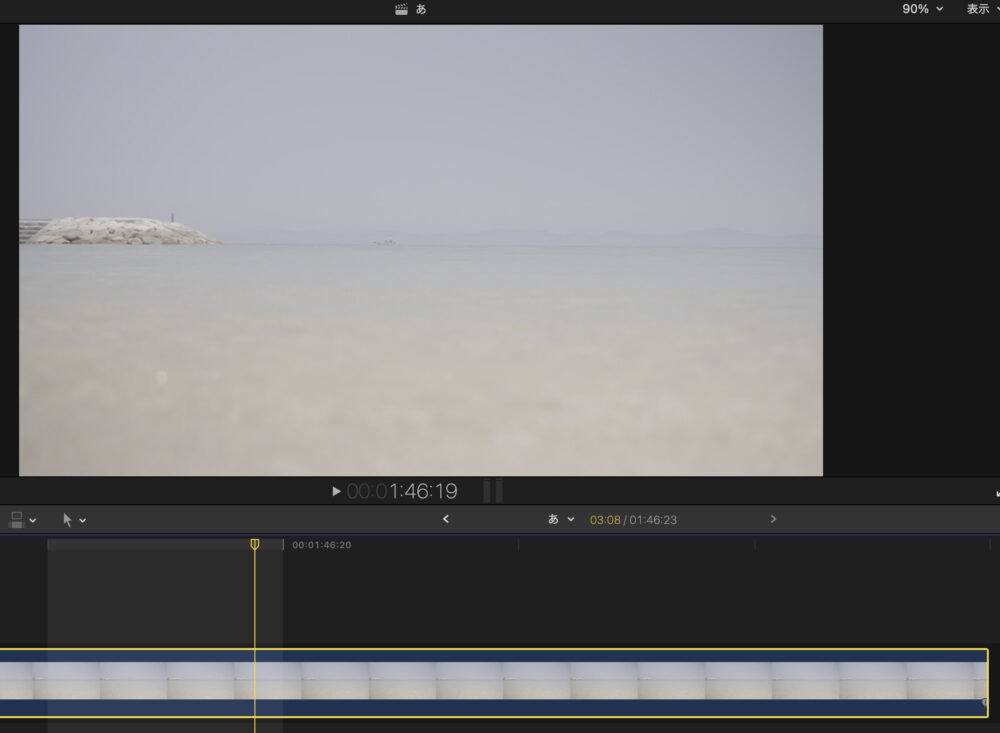
まずはカラー補正ツールを出します。カラーコレクションを行う際はカラーボードかカラーホイールが直感的に操作しやすくて簡単なのでおすすめ。
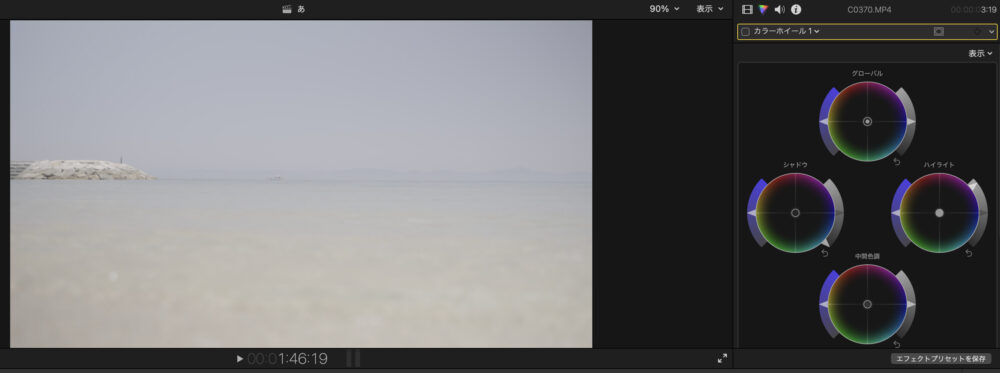
次にカラー調整する際に参考にするグラフを表示します。ビデオスコープを選択。
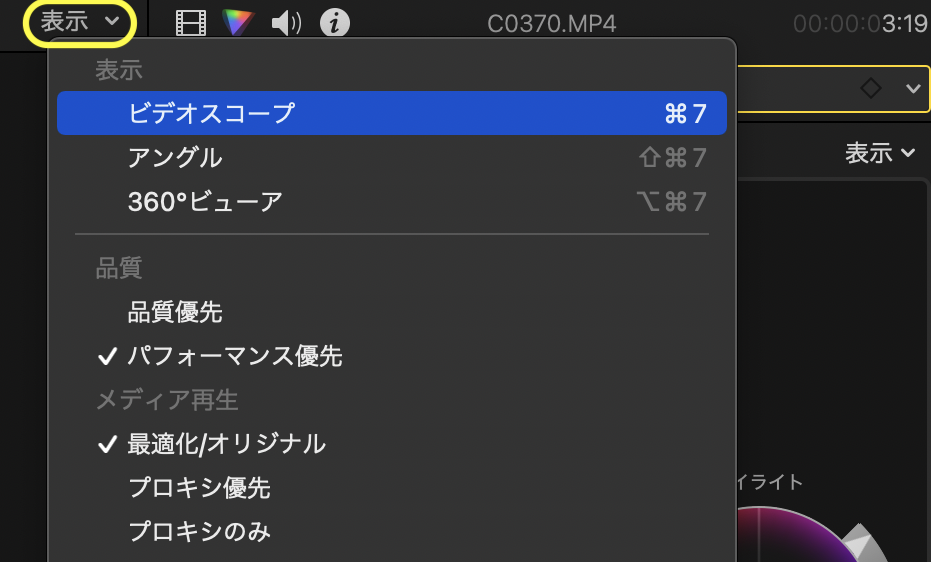
黄色で囲んだところをクリックするとさまざまなグラフを表示できます。
今回は波形:RBGとルミナンスを表示
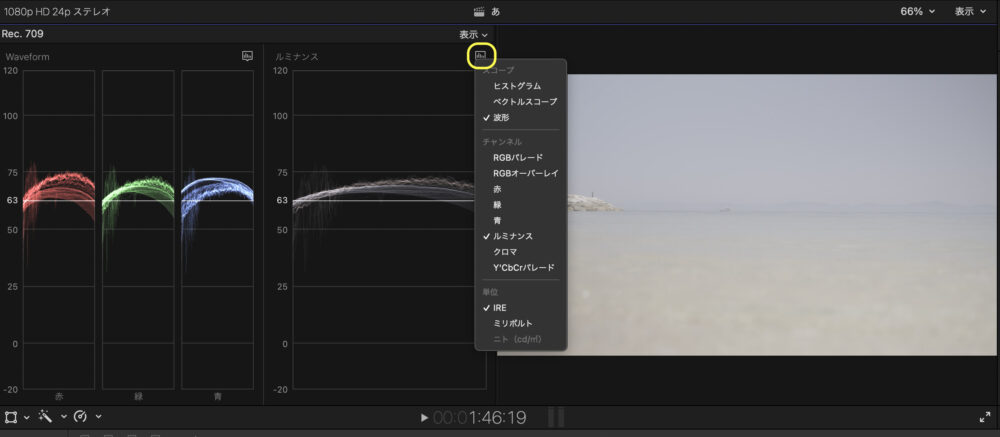
まずはハイライトを上げて100に合わせます。
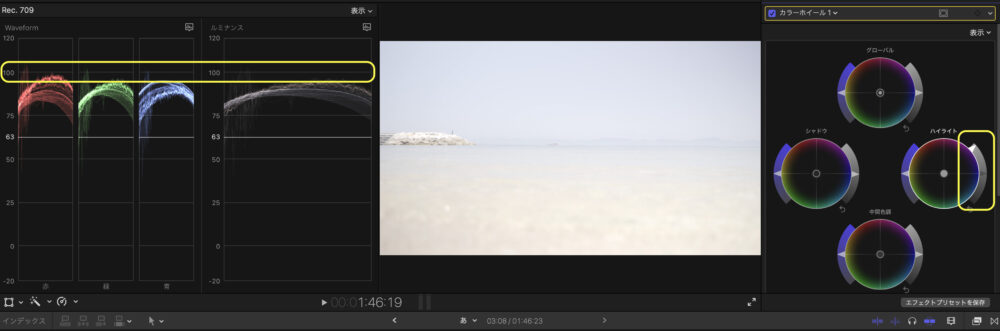
次にシャドウを下げて0に合わせます。
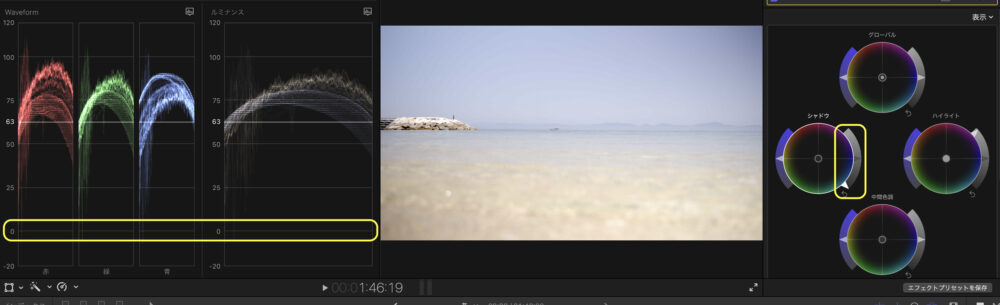
あとは中間色調を下げるとコントラストが高くしたり、
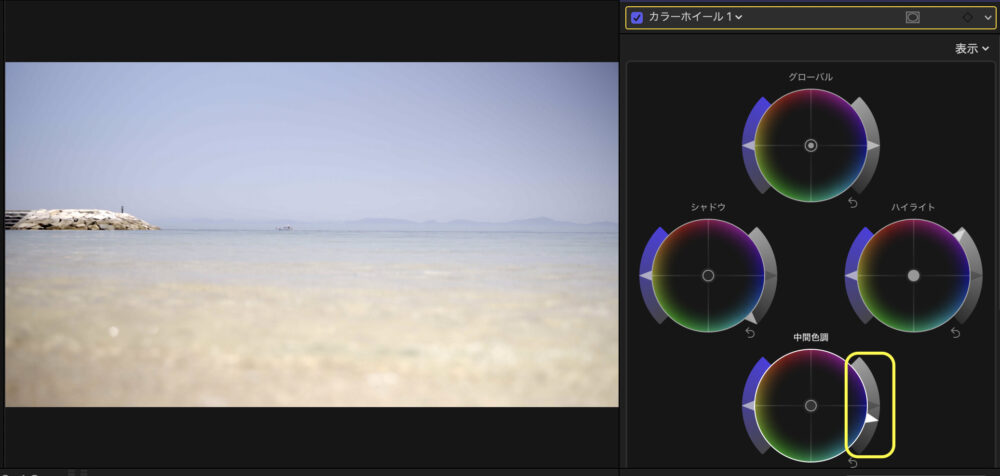
上げたりするとコントラストが低くなります。微調整していきましょう。
また、彩度を調整したい際は露出調整と逆にある左側のバーで調整しましょう。
上げると彩度が高くなり、下げると低くなります。
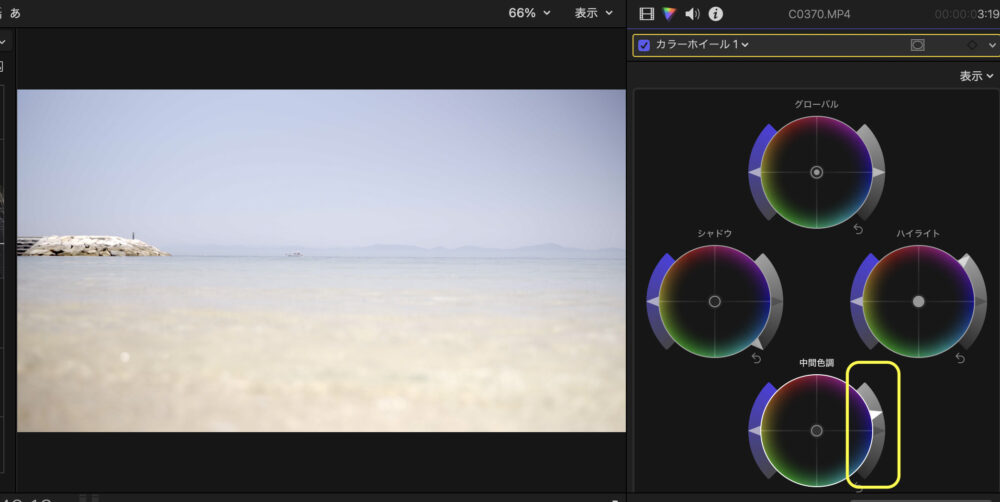
どの調整ツールを使っても良いですが、今回はカラーカーブを使用しホワイトバランス等の色合いを調整していきます。
左側のRBGパレードを見ながら赤・緑・青の色の高さを揃えていきます。
簡単な基本的なカラーコレクションはこれでOK。
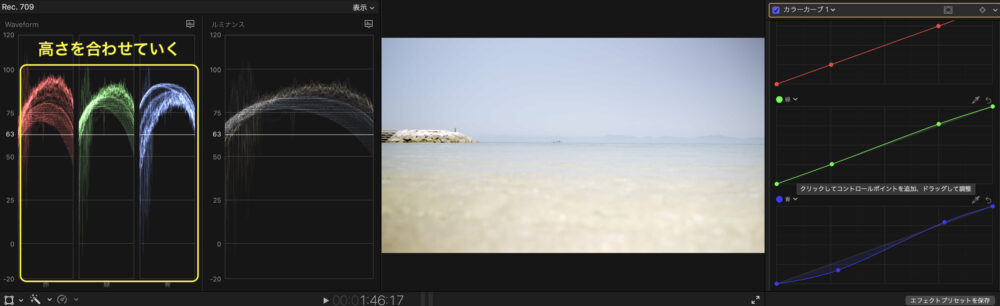
あとは、カラーグレーディングを行っていきます。
Slogで撮った映像はカラー調整の幅が広いので難しいですが、その代わり上手く調整できれば、他の人には真似できないような自分だけの良いカラーを出すことができますので、ぜひチャレンジしてみて下さいね。
カラコレ・カラグレの基本的な方法はこちらの記事で解説しておりますので、ぜひ参考にしてみてください。

まとめ
いかがでしたでしょうか?
今回はSONYカメラのSlog2・Slog3の違いや設定・撮影時の使い方・編集方法まで徹底的に解説いたしました。
Slogに対応しているSONYカメラを使用している方は誰でも参考になる内容ではないかと思います。
Slog撮影を行う方は多いかと思いますので、少しでも参考になれば幸いです。
最後まで見ていただきありがとうございました。何か質問等ありましたらSNSまたはお問合せよりご連絡ください。
Slogの最適おすすめ無料LUTを紹介しておりますので、気になる方はチェックしてみて下さい。
【FinalCutPro】Slogのおすすめ無料LUTを紹介
HLGに最適なおすすめ無料LUTも紹介しておりますので、気になる方はぜひチェックしてみて下さい。
【FinalCutPro】HLG(PP10) おすすめ無料LUTを紹介
Final Cut Pro Xのカラーに関する記事一覧のリンクを下記に載せておきますので、気になる記事があればチェックしてみて下さい。
【FinalCutProX】カラーコレクション・カラーグレーディング方法【動画編集】
【FinalCutProX】カラーコレクションの応用編〜実際の編集方法〜
【FinalCutProX】ティールオレンジのカラーグレーディング方法【動画編集】
一眼レフで撮った映像をフィルム風にカラグレする方法【 Final Cut Pro 】
【FinalCutProX】写ルンです風のカラグレ方法【フィルム風】
【FinalCutProX】カラーマスクの使い方を徹底解説【動画編集】
SONYα7IIIに関する記事一覧。
SONYα7IIIの便利機能 S&Q(スロー&クイックモーション)設定の方法
【SONYα7III】動画撮影時のおすすめカスタムキー設定を紹介
Cine2・Cine4の設定・使い方を解説【SONYカメラ】